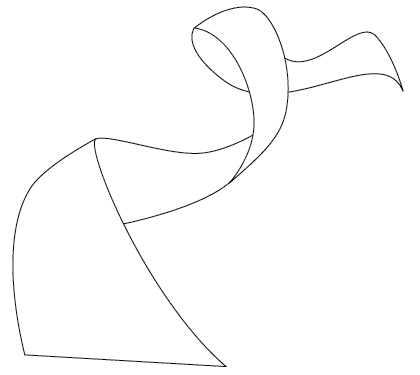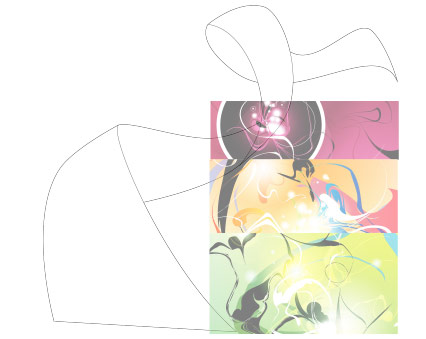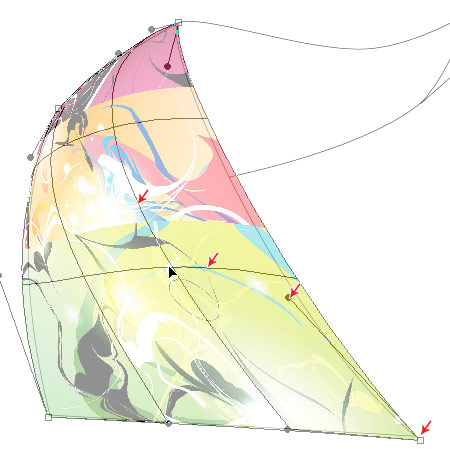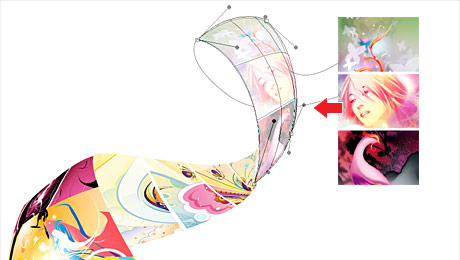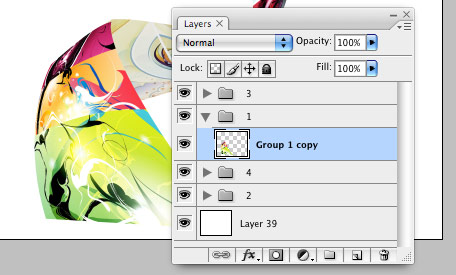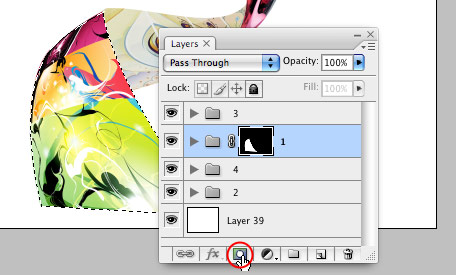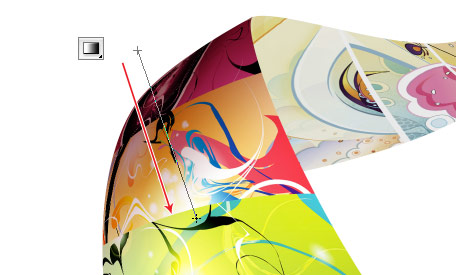1-ایجاد یک نوار (vector shapesh)
خوب در مرحله ی اول یک نوار با ابزار pen tool رسم کنید مانند تصویر زیر. ما از این نوار به عنوان خطوط راهنما برای جای گذاری اشکال استفاده می کنیم.
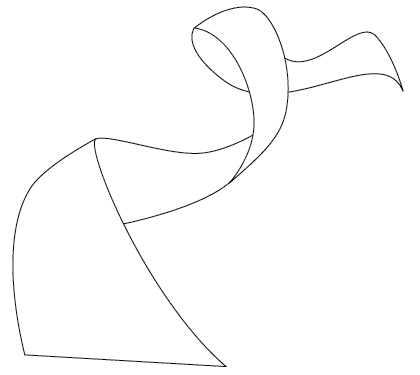
2- تصویر استاک
خوب حالا سه عکس را انتخاب کنید و آن ها را مانند تصویر زیر در پشت یکدیگر قرار دهید:
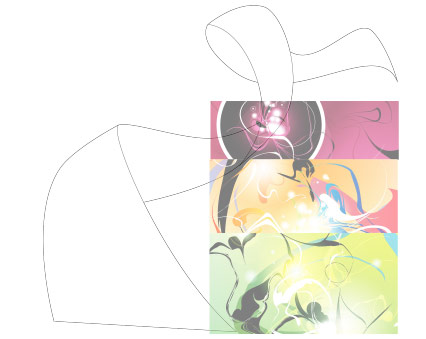
3. تاب دادن به تصاویر (با استفاده از ابزار warp tool)
خوب در ابتدا برای تنظیم کردن تصاویر بر روی خطوط راهنمای کدورت لایه ی تصاویر را بر روی %40 یا%50 قرار دهید.
به مسیر Edit>Transform>Warp بروید. حالا شما باید ببینید یک شبکه با 4 لنگر در گوشه های تصویر. حالا شروع کنید به پیچ تاب دادن شبکه های تصویر تا به درستی تصویر در نوار قرار گیرید مانند تصویر زیر:
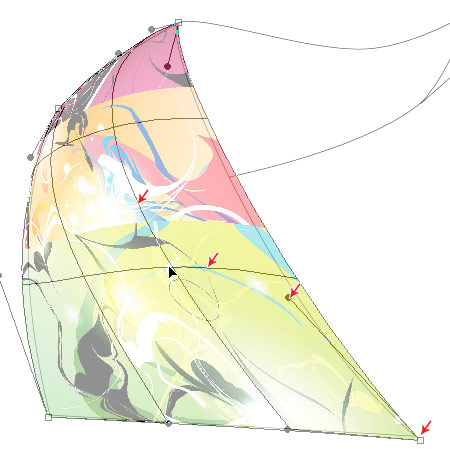
حالا تکرار کنید این مرحله را برای قرار دادن تصاویر بیشتر در نوار. تصاویر بیشتر را مانند تصاویر زیر در نوار قرار دهید:

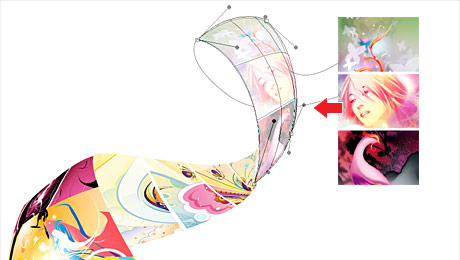

4. درست کردن
سازماندهی لایه ها به دو گروه (نوار مثل 1، 2، 3، 4)
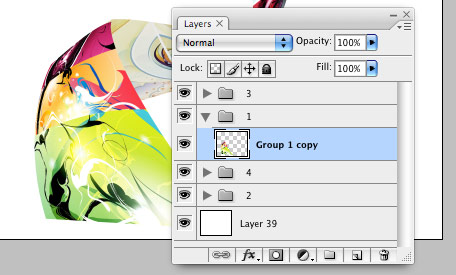
حالا به شکل یک بروید و محدوده ی آن را از مسیر select>load selection انتخاب کنید و با کلیک بر روی add layer mask مانند تصویر زیر یک لایه ی ماسک برای آن درست کنید.
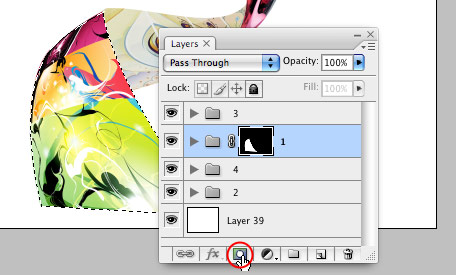
5. درست کردن سایه
در ماسک شکل گروه یک. ایجاد کنید یک لایه در بالا تر از نوار. حالا ابزار Gradient tool را انتخاب کنید و بکشید از بالا به پایین یک شیب سیاه را مانند تصویر زیر.
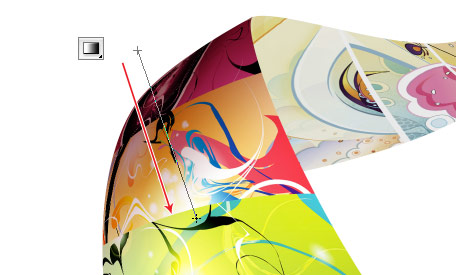
حالا همین مرحله ی قبل را برای لایه هایی که با فلش نشان داده شده است تکرار کنید.

6. درخشان کردن
حالا برای ایجاد مناطق هایلایت(highlighted) و درخشان: یک دایره ی گرد بزرگ درخشان ایجاد کنید، آن را فشرده کنید تا شبیه یک میله ی تخم مرغی شود و زاویه ی آن را با توجه به حالت نوار چرخش دهید مانند تصویر زیر:

7. سکته ی خط!
برای ایجاد سکته ی خط: محدوده ی متحرک لایه ی ماسک را انتخاب کنید، یک لایه ی جدید ایجاد کنید، رنگ آن را با سیاه پر کنید. و آن را 1 یا 2 پیکسل به سمت (برای هر لبه به یک سمت، یکی راست یکی چپ)حالا محدوده ی متحرک لایه ی ماسک را انتخاب کنید و لایه ای که درون آن را با سیاه پر کردیم را انتخاب کنید و با فشردن کلید Delete قسمت های اضافی پاک می شود.

8. لمس نهایی
برای جالب تر دیده شدن تصویر دو نوار Desaturate شده در عقب نوار قرار دهید.

بازهم به پایان یکدیگر از آموزش های وب سایت فتوشاپی رسیدیم امیدوارم که از این آموزش
خوشتان اومده باشه و همچنین برای شما مفید بوده باشد.
آموزش حرفه ای فتوشاپ
photoshopi.lxb.ir
لطفا مرا به دوستانتان معرفی نمایید